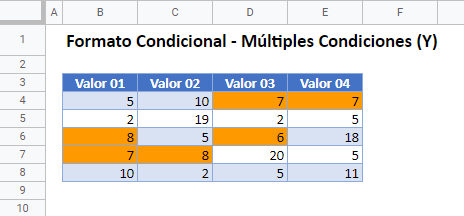Formato Condicional – Múltiples Condiciones (Y) – Excel y Google Sheets
Last updated on julio 9, 2022
Este tutorial demostrará cómo resaltar celdas si se cumplen varias condiciones utilizando el Formato Condicional en Excel y Google Sheets.
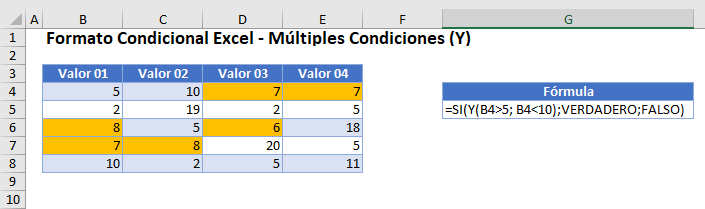
Formato Condicional con Múltiples Condiciones
Para resaltar las celdas de acuerdo con el cumplimiento de múltiples condiciones, puede utilizar las funciones SI y Y dentro de una regla de formato condicional.
- Seleccione el rango al que desea aplicar el formato.
- En la cinta de opciones, seleccione Inicio > Formato condicional > Nueva regla.
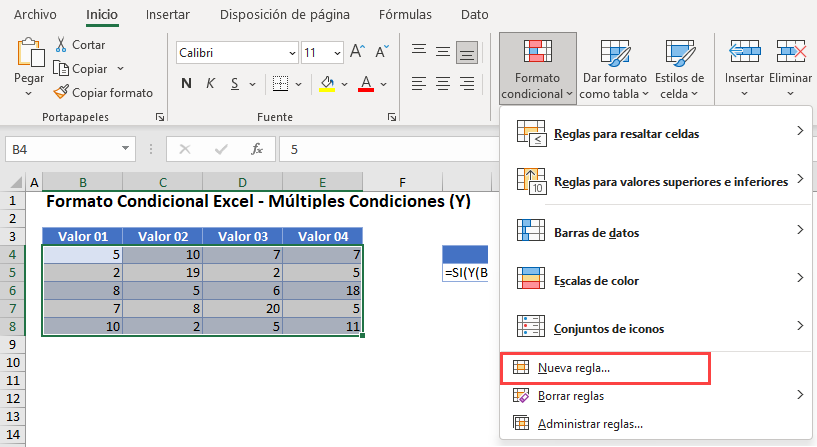
- Selecciona Usar una fórmula para determinar las celdas a las que aplicar el formato e introduce la siguiente fórmula:
=SI(Y(B4>5; B4<10);VERDADERO;FALSO)- Haz clic en el botón Formato.
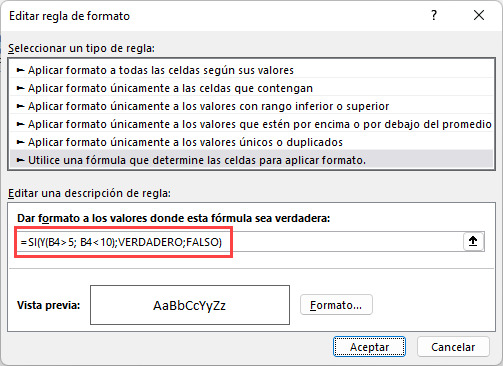
- Establezca un formato. Por ejemplo, un color de relleno naranja.
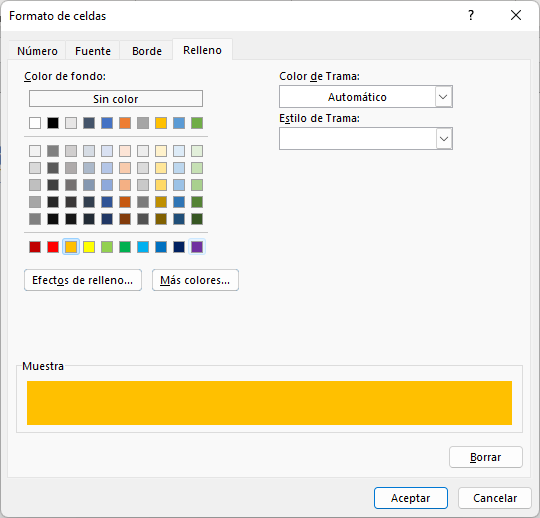
- Haz clic en Aceptar, y luego en Aceptar de nuevo para volver al Administrador de Reglas de Formato Condicional.
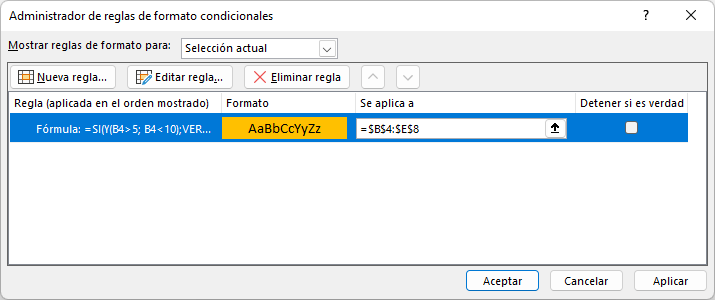
- Haz clic en Aplicar para aplicar el formato al rango seleccionado y luego haz clic en Cerrar.
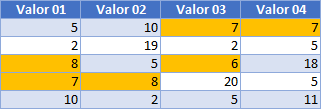
Cada celda del rango seleccionado que tenga un valor mayor que 5 y menor que 10 tendrá su color de fondo cambiado a naranja.
Múltiples Condiciones en Google Sheets
El proceso para resaltar celdas en función del valor contenido en esa celda en Google Sheets es similar al proceso en Excel.
- Resalte las celdas a las que desea dar formato y, a continuación, haga clic en Formato > Formato condicional.

- La sección Aplicar al intervalo ya estará rellenada.
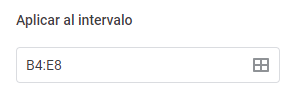
- En la sección Reglas de formato, selecciona Fórmula personalizada.
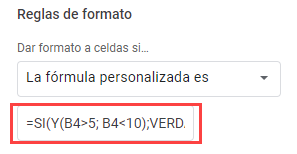
- Selecciona el Estilo de formato para las celdas que cumplen los criterios.
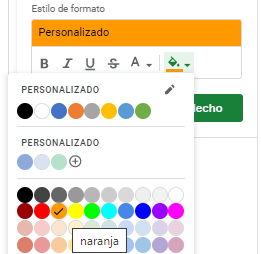
- Haz clic en Hecho para aplicar la regla.